Преглед приступачности у апликацијама подлоге у услузи Power Apps
Корисници који имају оштећења вида, слуха или друге облике инвалидитета могу лакше и успешније користити вашу апликацију подлоге ако узмете у обзир приступачност док дизајнирате изглед и понашање апликације. Ако нисте сигурни како да апликацију учините доступнијом, покрените контролор приступачности у програму Power Apps Studio. Ова алатка не само да проналази потенцијалне проблем везане за приступачност, већ и објашњава зашто сваки недостатак може представљати потенцијалну тешкоћу за кориснике који имају одређени инвалидитет и нуди предлоге како да се реши сваки проблем. Контролор приступачности открива за вас проблеме с читачем екрана и тастатуром, а информације о томе како да решите проблеме с контрастом боја можете пронаћи ако користите доступне боје.
Контролор приступачности помаже вам да препознате подешавања која бисте можда хтели да промените, али предлоге увек треба да размотрите у контексту онога што апликација треба да ради. Многи предлози могу бити корисни, али можете занемарити оне који би могли учинити више штете него користи.
Проналажење проблема са приступачношћу
У горњем десном углу програма Power Apps Studio изаберите икону за контролора апликација.

У менију који се појави, изаберите Приступачност.

Приказује се листа проблема, сортирана прво по озбиљности, а затим по екранима.

Изаберите стрелицу поред ставке да бисте приказали детаље о њој.
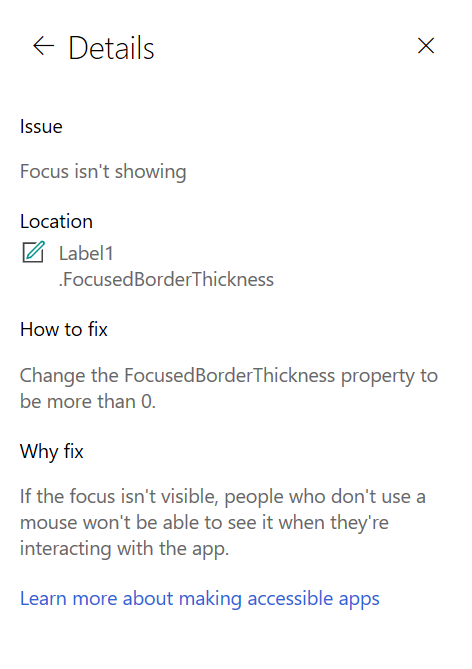
Изаберите стрелицу за повратак да бисте се вратили на приказ листе ставки.
Ако одлучите да се позабавите проблемом, изаберите га да бисте отворили погођено својство.
Након што промените једно или више својстава, изаберите Поново провери да бисте ажурирали листу проблема.
Решене ставке нестају са листе, а могу се појавити нове ставке.
Озбиљност проблема
Контролор приступачности класификује сваки проблем као грешку, упозорење или савет на основу озбиљности проблема.
- Грешке препознају проблеме због којих је корисницима са инвалидитетом тешко или немогуће да користе и разумеју апликацију.
- Упозорења препознају проблеме због којих је већини корисника са инвалидитетом, али не свима, тешко или немогуће да користе или разумеју апликацију.
- Савети вам помажу да побољшате искуство корисника са инвалидитетом.
Врсте проблема
| Наслов проблема | Озбиљност | Опис проблема | Како се решава | Зашто се решава |
|---|---|---|---|---|
| Недостаје ознака о доступности | Грешка | Када својство ознаке приступачности интерактивне контроле не садржи текст. Интерактивна контрола може бити суштински интерактивна, као што је дугме, или има интерактивна својства. На пример, можда сте поставили својство OnSelect слике или подесили њено својство TabIndex на 0 или већи број. | Уредите својство ознаке доступности да бисте описали ставку. | Ако својство ознаке доступности не садржи текст, људи који не могу да виде екран неће разумети шта се налази на сликама и контролама. |
| Фокус се не приказује | Грешка | Када је својство контроле FocusBorderThickness постављено на 0. Добра је пракса да се обезбеди правилан однос контраста боја између границе фокуса и саме контроле, тако да је јасно видљив. | Промените својство FocusedBorderThickness на вредност већу од 0. | Ако фокус није видљив, људи који не користе миш не могу га видети током интеракције са апликацијом. |
| Недостају титлови | Упозорење | Када је својство ClosedCaptionsURL контроле звук или видео празно. | Подесите својство ClosedCaptionsURLсвојство на URL за титлове. | Без титлова, особе са инвалидитетом можда неће добити никакве информације из видео или аудио сегмента. |
| Недостају корисна подешавања контроле | Упозорење | Када је било које од неколико подешавања (као што су приказивање ознака и маркера за графиконе и приказивање подразумеваних контрола за контроле звук, видео и унос оловком) искључено. | Изаберите упозорење, а затим подесите својство на тачно. | Променом овог подешавања својства, кориснику дајете боље информације о томе како функционишу контроле у вашој апликацији. |
| HTML неће бити доступан | Упозорење | Када контрола која није HTML текст контрола садржи HTML. У том случају, Power Apps не подржава приступачност прилагођених HTML елемената. | Користите другу методу осим HTML-а или уклоните HTML из овог елемента. | Апликација неће исправно радити нити ће бити доступна ако додате интерактивне HTML елементе. |
| Искључите аутоматско покретање | Упозорење | Када је својство Autostart контроле звук или видео подешено на тачно. | Подесите својство контроле Autostart на нетачно. | Видео и аудио датотеке које се аутоматски репродукују могу одвратити пажњу корисника. Нека сами одаберу да ли да репродукују снимак. |
| Ревидирајте назив екрана | Савет | Када екран има подразумевано име које ће читачи екрана прочитати када се корисници крећу кроз апликацију. | Дајте екрану име које описује шта се на њему налази или чему служи. | Особе које су слепе, слабовиде или имају умањену способност читања ослањају се на имена екрана за навигацију помоћу читача екрана. |
| Додајте текст показатеља статуса | Савет | Када контрола има статус, као у случају преклопника, али ознаке вредности су искључене. | Подесите својство контроле ShowValue на тачно да показује свој тренутни статус. | Корисници неће добити потврду својих поступака ако се статус контроле не прикаже. |
| Проверите редослед ставки на екрану | Савет | Када је својство TabIndex веће од 0. Креатори апликација могу да постављају прилагођене редоследе табулације подешавањем својства TabIndex на вредности веће од 0, али вам не саветујемо да то радите, јер је те вредности тешко поставити ваљано и одржавати их, а може и пореметити рад читача екрана. | Подесите сва својства TabIndex на 0 или -1 кад год је то могуће. Уместо да користите својство TabIndex, користите контролу Побољшана група да бисте променили редослед навигације у односу на подразумевани. Ако морате да користите вредности својства TabIndex које су веће од 0, водите рачуна да се елементи екрана поклапају са редоследом којим желите да табулатор прелази преко њих. | Редослед навигације треба да одражава редослед којим се контроле појављују на екрану, што је подразумевано. Ако се изврше ручна прилагођавања, тешко је одржавати исправан редослед, нарочито у присуству адресне траке прегледача и других контрола ван апликације. То може учинити да читач екрана буде веома тежак за употребу. Када их чита читач екрана, контроле би требало да буду представљене у истом редоследу у којем се виде на екрану, уместо редоследа који је мање интуитиван. |
| Додајте још један начин уноса | Савет | Када апликација садржи контролу оловка. Овај савет вас подсећа да укључите засебан начин уноса. | Додајте контролу унос текста уз контролу оловка ради приступачног искуства. | Неки корисници не могу да користе оловку и захтевају други начин давања информација (на пример, уносом потписа). |
Следећи кораци
Ограничења приступачности у апликацијама са подлогом